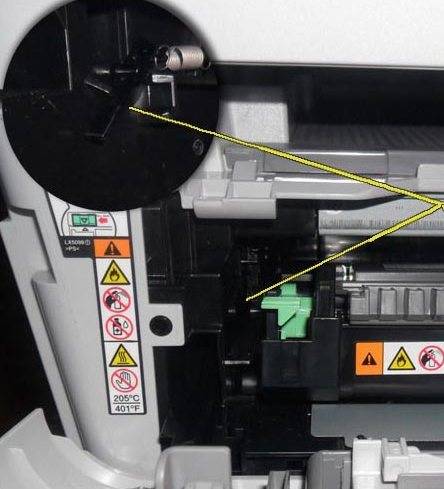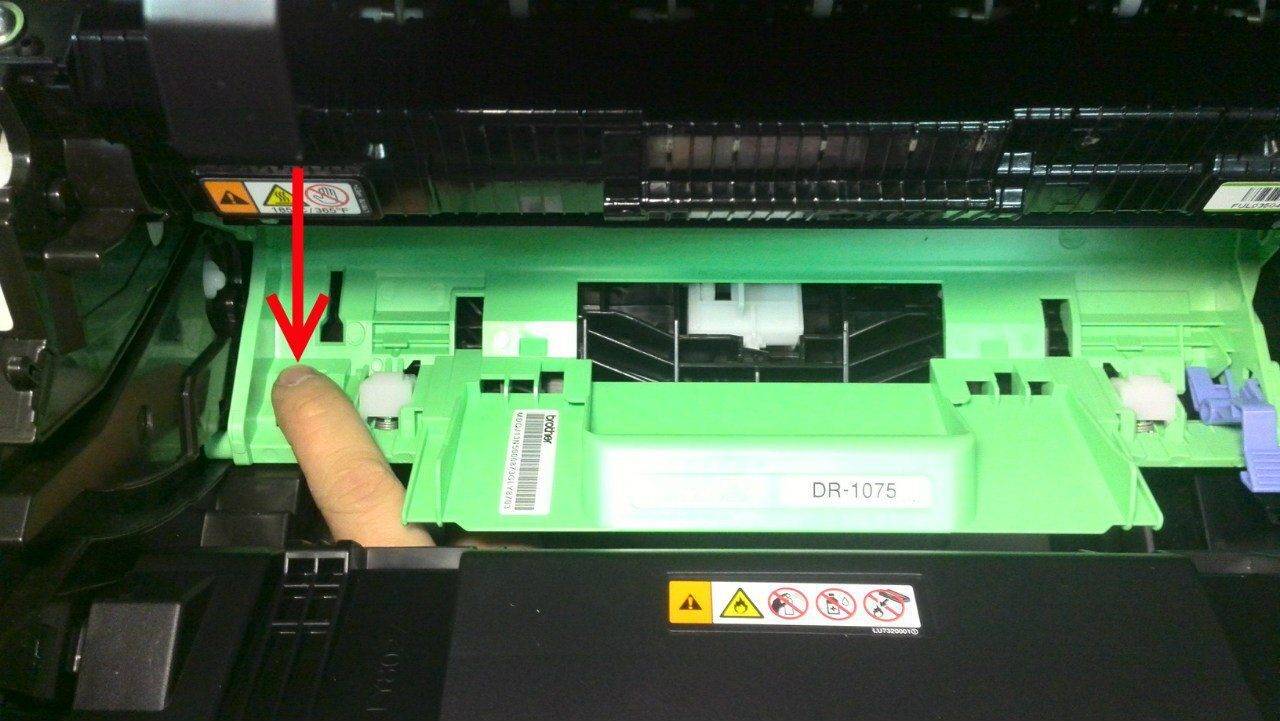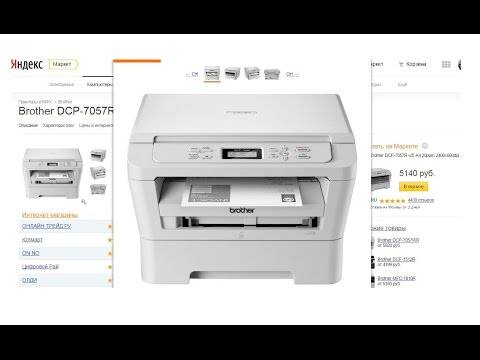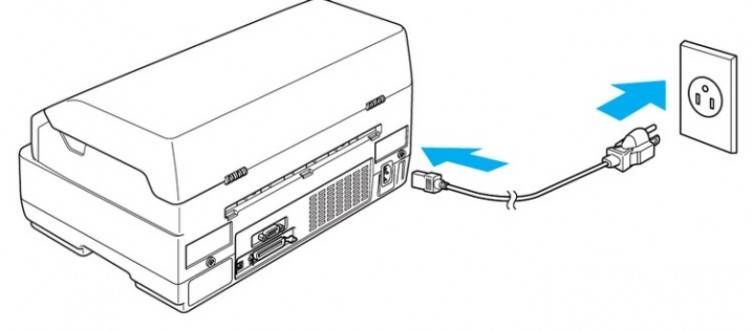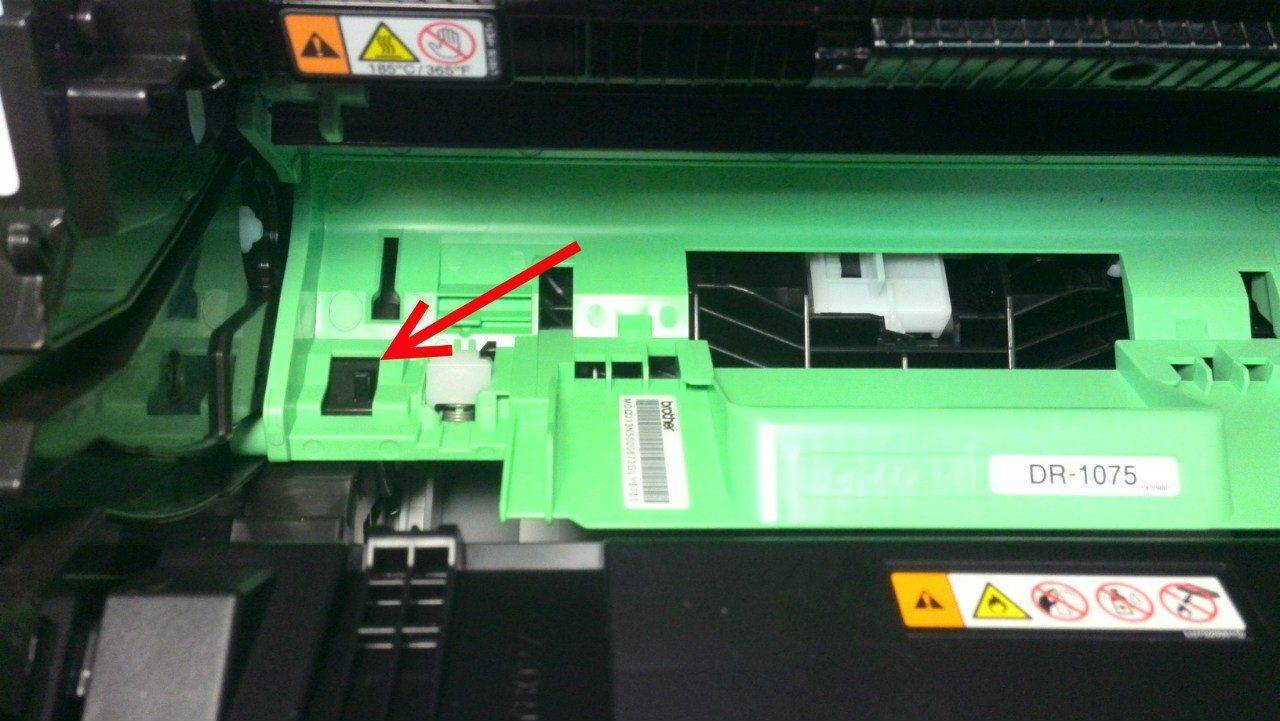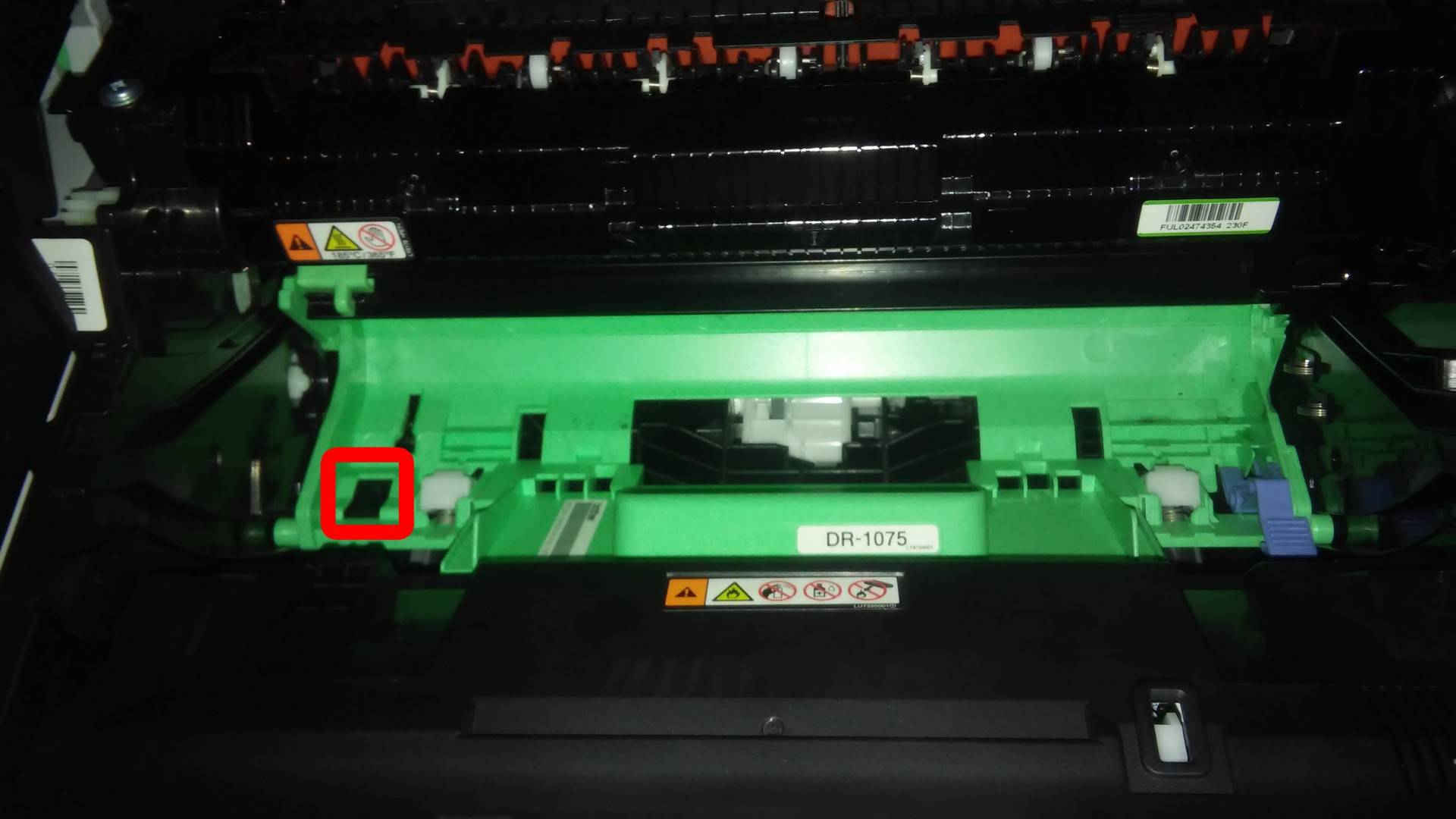Сброс картриджа TN-1075
Картридж TN-1075 является довольно распространенным в лазерных принтерах Brother. Он устанавливается, к примеру, в такие модели аппаратов, как: DCP 1510r, dcp 1512r, MFC-1810R (1815R), HL-1110R (1112R).
Модуль для печати состоит из 2-х частей: картриджа TN-1075 и драм-юнита DR-1075.

Чтобы сбросить счетчик на картридже TN-1075, существует 2 способа, которые применяются в зависимости от того, стоит ли у вас стартовая модель, которая не имеет шестеренки в форме полумесяца, или уже куплена сменная.
Стартовый картридж
Итак, если в принтере brother появилась надпись: “Замените тонер”, то поступите, как указано ниже.
- Освободите лоток от бумаги и достаньте модуль из аппарата.
- Отделите картридж от драм-юнита, нажав синюю клавишу справа.
- Вставьте драм-юнит обратно в принтер brother. В левой его части можно наблюдать отверстие, из которого виднеется кнопка обнуления.
- Чтобы нажать на этот флажок, существует только один способ. Дотянуться до него получится только через лоток, в который вкладывается бумага. Вы должны запомнить, где находится флажок, поскольку сброс будет происходить при закрытой крышке.
- Зная, где кнопка, нажмите на нее и прикройте крышку агрегата. Не бойтесь, что с вашим пальцем что-то случится — в этом месте нет движущихся частей. Итак, после закрытия крышки, включится двигатель. Как только вы услышите его работу, сразу отпустите кнопку и через 1 секунду нажмите ее снова. Подождите в таком положении, пока двигатель не остановится.
- О том, что операция удалась, вы можете определить по миганию зеленого светодиода. Если этого не произошло, то повторите все сначала.
- Вставьте картридж в драм-юнит. На этом обнуление счетчика в принтере brother закончено.
Покупной картридж TN-1075
Кроме того, что счетчик можно скинуть с помощью кнопки, существует еще один простой способ обнулить принтер brother.
- Отсоедините картридж от драм-юнита и открутите боковую крышку со стороны, где виднеются шестеренки.
- Аккуратно снимите крышку, чтобы шестерни не высыпались. Вам потребуется вытащить всего лишь одну шестеренку, как показано на следующем рисунке.
- Далее, вы увидите шестерню в форме полумесяца, которую нужно повернуть до упора, как показано на фото ниже.
- Теперь можно вставить на место шестерню, ранее извлеченную.
- Аккуратно закройте крышку, чтобы шестеренка в форме полумесяца не сместилась.
- Прикрутите крышку и вложите картридж в драм-юнит.
После всех этих действий, поместите модуль в принтер.
Как работает память принтера
Чтобы задания печати оставались отдельными, даже если вы отправляете на принтер несколько документов, на вашем компьютере есть очередь печати. Эта очередь, которая работает со всеми учетными записями пользователей на компьютере, хранит список необходимых заданий на печать со всеми необходимыми данными, хранящимися во временной памяти, называемой буфером печати. Когда принтер завершает задание, компьютер отправляет следующее задание из диспетчера очереди печати. Большинство домашних струйных принтеров печатают непосредственно из буферизованных данных, поэтому для удаления замятого документа часто требуется очистка очереди на компьютере, а не памяти самого принтера. Некоторые высокопроизводительные принтеры, например сетевые лазерные принтеры, также имеют встроенную временную память.
Как сбросить счетчик у фотобарабана?
В некоторых случаях оргтехника просит сменить фотобарабан. Если устройство при этом печатает, то смысла менять данную деталь нет – если, конечно, фотобарабан не имеет никаких механических повреждений или дефектов. Для решения проблемы лучше всего сбросить его счетчик. Для этой цели выполните следующие простые действия:
- Включите оргтехнику, откройте ее переднюю крышку.
- Зажмите приблизительно на 4 секунды «Пуск».
- Как только все индикаторы на панели загорятся – отпустите зажатую ранее кнопку.
- Теперь вам осталось лишь закрыть устройство и убедиться, что обнуление прошло успешно.
Решение ошибок при печати
В завершение поговорим о том, что предпринять, если перезагрузка принтера производилась из-за появления ошибок, но не дала должного результата. Обладатели устройств от Brother чаще всего сталкиваются с программными неполадками, которые можно устранить через операционную систему или встроенные элементы управления. В другой статье есть последовательное описание всех доступных способов, расставленных по мере их эффективности и простоты реализации.
Подробнее: Решение проблем с печатью на принтере Brother
Опишите, что у вас не получилось. Наши специалисты постараются ответить максимально быстро.
Ручное обнуление счетчика Brother
Это предполагает ручное вмешательство в конструкцию принтера.
Добавлена галочка для восстановления страниц на принтерах Brother. Инструкции зависят от модели МФУ или отдельного принтера. Но в целом есть две основные модификации устройств — картридж снимается спереди или сверху.
Суть всех методов — имитировать вращение шестерни, которая при движении зацепляет флаг.
Модели с картриджами TN-1075
Оригинальный стартовый картридж, который на момент покупки имеется в следующих черно-белых лазерных принтерах и МФУ: HL-1110R, HL-1112R, HL-1210WR, HL-1212WR, DCP-1510R, DCP-1512R, DCP- 1610WR, DCP-1612WR, MFC-1810R, MFC-1815R, MFC-1912WR.
Инструкции по восстановлению моделей Brother, перечисленных выше, такие же:
- Выключите печатающий блок, нажав кнопку.
- Откройте переднюю или верхнюю крышку. На МФП сначала необходимо поднять сканирующий блок.
- Выньте картридж из продукта, потянув за ручку.
- Отделите принт-картридж от тонер-картриджа. Снова вставьте первый в устройство.
- Слева будет виден черный флаг.
- Проведите рукой по лотку и удерживайте флаг пальцем.
- Закройте крышку сверху, не снимая ладони и пальца с флажка.
- Запустите принтер с помощью кнопки.
- Подождите, пока механизмы начнут вращаться.
- Сразу снимаем галочку и через секунду нажимаем еще раз, не удерживая.
- Отпустите и снова нажмите, но не отпускайте. Придется удерживать его до конца вращения деревьев.
- Если все прошло успешно, индикатор с восклицательным знаком перестанет мигать.
- Выньте барабан, подсоедините его к другой стороне и верните в принтер.
- Опустите крышку, вставьте лист бумаги, распечатайте тестовый лист, чтобы убедиться в успешном сбросе.
Картриджи TN-2280, TN-2290
Подходит для Brother HL-2130R, HL-2132R, DCP-7057R, DCP-7057WR, DCP-7055R, DCP-7060DR, DCP-7065DNR, DCP-7070DWR.
- Откройте переднюю крышку.
- Вытяните картридж целиком на себя.
- Отсоедините тонер-картридж от барабанного картриджа.
- Вставьте часть светочувствительного вала в принтер.
- Левая боковая крышка прикреплена к внутренней части принтера с помощью пластикового рычага, который необходимо отсоединить от крышки и вставить в устройство.
- На правой стороне корпуса есть небольшой вырез, за которым находится датчик закрытия крышки. Необходимо «обмануть» систему принтера, вставив спичку, тонкую отвертку или шариковую ручку.
- Устройство должно начать гудеть. Сначала может работать только вентилятор и только потом деревья будут крутиться, это вы узнаете из-за повышенного шума.
- необходимо дождаться вращения валов и 2 раза нажать на галочку.
Если у вас возникли проблемы с доступом к флагу вручную, вы можете использовать отвертку и фонарик.
- Возвращаем рычаг на место, вынимаем барабан-картридж, соединяем опудренную часть и вставляем в устройство.
- Закрываем крышку, дожидаемся готовности устройства и пробуем распечатать. Вам больше не следует писать о необходимости замены.
Описанные инструкции требуют навыков. Попробуйте повторять шаг 8, пока сброс не будет успешным.
Другие рабочие способы
Если описанный выше алгоритм никак не работает, попробуйте использовать другие методы, чтобы восстановить работоспособность.
Попробуйте сначала удерживать флажок, а затем активировать датчик крышки. А после того, как механизмы заработают, снимите галочку и нажмите дважды, и так далее. Второе давление нужно удерживать до окончательной остановки.
Исходное положение — это положение, при котором флаг слегка отклонен от самого дальнего края и находится почти вертикально.

Далее нужно выключить и выключить прибор с кнопки, соблюдая исходное положение.
Как только вы увидите, что шесты поворачиваются, медленно прижмите флаг к самому дальнему краю, затем к ближайшему и вернитесь в исходное положение.

В общей сложности все движение должно занять около 3 секунд.
Чтобы получить максимальную отдачу от сути, посмотрите видео ниже.
Особенности принтеров Brother
Дело в том, что фирма придумала не просто счетчик напечатанных листов, его можно назвать замком на принтер. Загрузка в картридж определенного количества тонера позволяет отпечатывать примерно одинаковое число листов: обычно речь идет о 1000 экземплярах А4 для небольших моделей и 2500 — для многофункциональных аппаратов. При этом на картридже установлен специальный чип, который активируется и блокирует работу всего принтера, как только счетчик распечатанных листов доходит до максимально запрограммированной отметки.
Пользователь при этом оповещается световым сигналом и надписью, если принтер оборудован дисплеем. Разные модели используют различные сообщения, но в большинстве случаев на экран выводится – «Замените расходные материалы». После этого нужно поменять картридж на новый, заправленный. А так как тонер от компании Brother официально заправлять никто не имеет право, то за заменой обращаться нужно в ближайшее представительство фирмы производителя.
По сути, каждый раз происходит покупка нового картриджа, чего и добивается компания, выдавая данные устройства за одноразовые. Но залить новую порцию чернил в контейнер несложно любому пользователю и даже в домашних условиях. Однако, благодаря запрограммированному чипу, который отсчитал положенное количество распечатанных листов, принтер будет определять картридж, как пустой, и выводить сообщение о необходимости замены тонера. А все попытки включения будут блокироваться до полной замены устройства с обнуленным счетчиком.
Как сбросить счетчик тонера на принтере Brother DCP-7057R

Cделать сброс счетчика тонера Brother DCP-7057R необходимо, если на дисплее аппарата пишется ошибка «Замените тонер» или «Мало тонера». Такое сообщение выводится после установки заправленного картриджа или когда порошкового красителя остается очень мало.
Устройство оборудовано чипом, отслеживающим количество распечатанных листов. Именно так и определяется уровень тонера.
Например, запрограммировано, что после печати 1000 страниц заблокируется работа с уведомлением о необходимости замены порошка.
Но это не всегда правильно, ведь каждый лист заполняется чернилами по-разному и тонера в картридже может быть еще достаточно для печати определенного количество листов.
В любом случае лучше не рисковать и сделать заправку емкости. Но это не поможет убрать уведомление и заставить работать принтер после заправки. Надо обязательно произвести сброс, чтобы аппарат убрал блокировку и начал подсчитывать расход чернил заново.
Через меню принтера (программно)
Сначала попробуйте самостоятельно выполнить сброс через встроенное меню аппарата.
- Включаете питание на принтере.
- Дожидаетесь, когда техника перестанет шуметь и перейдет в рабочий режим.
- Открываете крышку на передней части корпуса.
- На корпусе нажимаете клавишу «Отмена». В разных устройствах кнопка может называться «Стоп», «Назад» или «Очистить».
- Последовательно нажимаете кнопки «Старт», «Вверх» и «Вниз».
- После, на дисплее должны появиться нули.
- Нажмите на «Ок» и закройте крышку.
- Сделайте тестовую распечатку (пробную печать).
Аппаратный сброс
Метод обнуления не подходит для картриджей, которые идут в стартовом комплекте с принтером Brother модели DCP-7057R, поскольку в конструкции аппарата нет cпециального флажка.
- Включаете устройство в сеть. Дожидаетесь, пока завершиться процесс тестирования.
- Открываете дверку на корпусе.
- С левой стороны находите рычаг, который отсоединяете и прячете в корпус.
- Извлекаете заправленный картридж и делите его на две части: емкость для тонера и фотовал.
- Барабан помещаете обратно в аппарат, а бункер с порошком временно остается в стороне.
- Плоской отверткой или любым тонким предметом зажимаете датчик крышки, имитируя закрытие.
- Как только закрутятся шестерни, отпускаете датчик и снова зажимаете, затем снова отпускаете и зажимаете. На двойное нажатие должно уйти не более 4 с.
- Когда шестерни и мотор перестали работать, можно отпустить датчик.
- Флажок, который прятался в начале сброса, возвращается в прежнее положение.
- Соединяете вал и бункер в один картридж и возвращаете в принтер.
- Попробуйте распечатать тестовую страницу.
Обнуление фотобарабана
В МФУ Brother DCP-7057R установлен драм-картридж, состоящий из тонер-тубы и фотобарабана. На каждом из элементов стоит отдельный датчик, считающий используемые ресурсы. В алгоритме датчика заложено, что барабан может выдать не более 12 тыс. копий, и как только цифра достигнута, работа блокируется, а на экране появляется уведомление о необходимости замены фотобарабана.
Если на поверхности фотоэлемента нет повреждений, заменять вал не нужно, для устранения ошибки достаточно сбросить счетчик.
Перед сбросом очистите коротрон (ролик заряда). Поводите из стороны в сторону синим ползунком, который расположен на картридже. Если это не помогло устранить проблему, попробуйте обнулить счетчик.
- Включаете МФУ.
- Ждете, пока техника прогреется и подготовится к работе.
- Открываете крышку и нажимаете на «Очистить».
- На экране должно высветиться сообщение «Вы заменили фотобарабан?».
- Поочередно жмете стрелки «Вверх» и «Да».
- Когда на дисплее напишет «Принято», закрывайте крышку.
- Перезагрузите аппарат.
Обнуляем сразу оба счетчика
- Выключаете аппарат.
- Зажимаете клавишу «Меню» и одновременно кнопку «Вкл» на МФУ.
- На экране появится сообщение «MAINTENANCE».
- Ищите строку под номером 84 и нажимаете «Ок».
- Когда появится надпись «PROCESS CHECK» нажимаете на «Ок».
- После отображения надписи «PLZ POWER OFF/ON» выключаете аппарат.
- Включаете Brother, на экране появится сообщение «PROCESS CHECK».
- Заходите в подраздел «RESET TONER COUNT» и подтверждаете обнуление картриджа нажатием «Ок».
- Возвращаетесь в предыдущее меню и, чтобы обнулить фотовал, заходите в меню «RESET DRUM COUNT» и также подтверждаете нажатием кнопки «Ок».
- Выключаете МФУ.
- Снова зажимаете кнопку «Меню» вместе с включением.
- Когда на экране напишет «MAINTENANCE», заходите в «PROCESS CHECK» и кнопкой «Ок» активируете опцию «CHEKER MODE OFF».
- Если сброс удался, на дисплее отобразится «PLZ POWER OFF/ON».
- Перезагрузите технику и сделайте печать пробника.
Вместо английских надписей у вас на экране могут выводиться русские.
Как сбросить счетчик тонера в картриджах Brother

Brother TN-2080 / TN-2085 / TN-2090 / TN-2275.
1. Так выглядит «флажок» (см. изображение ниже), который нам необходимо взвести, чтобы сбросить счетчик тонера в принтере. Для этого необходимо открутить 2-3 винта (в зависимости от модели) и снять боковую «щеку», прикрывающую механизм сброса.
2. Снимите две шестерни, закрывающие центральную шестерню. Поверните центральную шестерню в положение показанное на рисунке ниже, так чтобы прямой край центральной ее части был вертикально слева.
3. Установите обратно две шестерни. Правая шестерня должна стоять в положении «лепестком» (выступающий край) вниз как показано на рисунке.
4. Установите боковую панель. В итоге, после сборки картриджа, убедитесь, что выступающий лепесток «флажка» смотрит вниз, а маркерные стрелочки смотрят друг на друга.
Данную процедуру, иногда, приходиться повторить не один раз даже с новым картриджем.
Сброс счетчика тонера через меню аппарата
Инструкция по сбросу счетчика тонера через меню аппарата подходит только для МФУ Brother DCP-7055 / DCP-7057 / DCP-7060 / DCP-7065 / DCP-7070 и MFC-7360 / MFC-7860. Процедуру необходимо выполнять, если «флажок» на картридже не сбросил счетчик тонера в принтере.
- нажмите кнопку «Меню»
- стрелочками выберите «Общие настройки» и нажмите кнопку «ОК»
- выберите стрелочками пункт «Замените тонер» и нажмите кнопку «ОК»
- выберите стрелочками «Продолжить» и нажмите кнопку «ОК»
- для выхода из меню нажимаем кнопку «Очистить».
Сброс счетчика тонера через меню принтера можно выполнить только один раз. В дальнейшем необходимо пользоваться методом сброса счетчика через взведение «флажка» на картридже.
Brother TN-1075
(Brother HL 1110R / 1112R, Brother DCP 1510R / 1512R, Brother MFC 1810R / 1812R)
1.Откройте крышку принтера, за которой установлен картридж.
2. Достаньте из принтера тонер-картридж,
оставив в аппарате только барабанную часть (Drum unit).
3. Нажмите пальцем руки на датчик сброса находящийся в принтере. Датчик сброса находится в принтере с левой стороны, достать его можно через входной лоток, предварительно удалив из него всю бумагу.
4. Закройте крышку принтера.
5. Удерживайте датчик до запуска двигателя принтера.
6. После запуска двигателя отпустите датчик, и спустя 1,5-2 секунды (не более!) нажмите его вновь и удерживайте до полной остановки двигателя.
7. Ждите до выхода принтера в состояние готовности.
8. Установите обратно тонер-картридж в фотобарабанную часть.
Brother TN-2075, TN-2135, TN-2175
1. Вставить картридж в принтер и включить с открытой крышкой.
2. Нажать на рычаг флажка, как показано на рис.2.
рис.2
3. При нажатом датчике флажка нажать второй датчик – датчик закрытости крышки рис.3.
рис.3
4. Через несколько секунд принтер начнет прокручивание картриджа ( Вы это услышите). Как только это произойдет, отожмите датчик флажка, но не трогайте датчик крышки.
5. Дождитесь, пока принтер выйдет на готовность.
6. Отожмите датчик крышки, закройте крышку.
Принтер готов к работе.
Инструкция для МФУ:
1.Выключите питание, вставьте картриджи, оставьте открытой крышку.
2. Отсоедините рычаг 1 от крышки и вставьте его внутрь МФУ рис.4.
рис.4
3. Нажмите отверткой датчик 2 и датчик 3 рис.4. (2 – датчик нового картриджа, 3 – датчик закрытости крышки)
4. При нажатых 2 и 3 ждете пока МФУ начинает крутиться внутри. Сначала Вы услышите слабый шум вентилятора. И через некоторое время – существенно более сильный шум прокрутки механизма.
5. Через 1 секунду после того, как МФУ начал прокручиваться внутри, отжать датчик 2, но не отжимать 3.
6. После того, как МФУ перестанет крутиться, отжать 3, прикрепить рычаг 1 обратно и закрыть крышку.
МФУ готов к работе.
Для МФУ сброс всех счетчиков, включая счетчик тонер-картриджа и счетчик драм-картриджа:
- Выключаем устройство.
- Зажимаем кнопку “Menu/Set” и включаем аппарат.
- Аппарат загружается в сервисном режиме.
- Вводим “81”.
- Получаем сообщение “Reset drum count”.
- Нажимаем “Start”.
- Появляется сообщение “Reset life count”.
- Снова нажимаем “Start”.
- Выходим из сервисного режима набрав “96”, либо “98”, либо “99”.
- Выключаем аппарат, включаем.
Зачем может потребоваться скинуть счетчик
Просто заменить тонер в принтере Brother после его окончания недостаточно. Практически каждый картридж этой японской фирмы оснащается встроенным в него специальным чипом. Это своего рода защита производителя от использования владельцами их техники неоригинальных расходных материалов. А если быть честным, то и после продажи техники компания продолжает попытки заработать снова, но уже на продаже картриджей. Иногда стоимость которых может достигать треть или даже половины цены самой техники. Потому не удивительно, что пользователи стараются выходить из ситуации используя возможность сброса или обнуления чипа.
Тонер тубы имеют свой ресурс печати. Могут быть стартовые или обычные на 1 тыс. копий, а если речь идет о вариантах «Long life», то эта цифра будет в пределах 2500–3000 отпечатков на одной заправке. Под эту цифру должен быть запрограммирован и сам чип. Суть его работы сводится к автоматическому программному подсчету количества распечатанных листов. А после достижения максимального показателя печать блокируется. После можно заправить новую порцию порошка, но разблокировать устройство только это не поможет. А также нужно скинуть счетчик чипа.
Аппаратный способ обнуления DCP-7057R
Для сброса настроек лазерного устройства DCP-7057R можно воспользоваться аппаратным методом:
- Если на дисплее высвечивается «Замените тонер», нужно извлечь картридж из аппарата. Перед тем, как это делать, необходимо включить девайс и открыть крышку.
- Картридж разделяется на составляющие – тонер и фотобарабан, после чего второй элемент ставится обратно.
- При помощи отвертки зажимается датчик открытия.
- Далее понадобится зажать флажок и на протяжении 4 секунд дважды на него нажимать, чтобы сымитировать присутствие чернильницы. Если попытка оказалась неудачной, ее повторить.
- Зажав флажок, стоит дождаться, пока устройство затихнет, после чего убирается отвертка, а картридж собирается и устанавливается на место.

Brother DCP-7057R
Выполнив сброс принтера, можно использовать его по назначению.
Для правильного обнуления настроек печатного устройства необходимо учитывать его модель и в точности соблюдать инструкцию.
Особенности Brother dcp 1510r и других моделей, когда нужна замена картриджа в принтере
В каталоге вниманию покупателей представлены следующие модели фирмы Brother:
- Устройства, предназначенные для цветной и черно-белой печати листов формата А4, листовок и брошюр.
- Принтер для печати на необычных материалах.
- Универсальная модель, с помощью которой можно распечатывать, сканировать и копировать. Представители компании уверяют, что она подходит для печати на пленке и оформления этикеток.
Лазерные устройства стоят дешевле термотрнасферных, но расходуют больше краски. Это увеличит траты на заправку и приобретение новых картриджей. Этикетки, распечатанные на таком принтере, получаются низкого качества. Поэтому эти устройства используют для распечатки листов формата А4 на офисной бумаге.
Принтер Brother dcp 1510r — это многофункциональное лазерное устройство, предназначенное для черно-белой печати. Он отличается высокими производственными характеристиками, поэтому его приобретают для домашнего использования и для работы в офис. Эта модель фирмы Brother находится в среднем ценовом сегменте. У нее есть лоток для 150 листов с функцией автоматической подачи.
Устройство многофункциональное, пользователь может распечатывать, сканировать и копировать на одном принтере. Фоточувствительный барабан и картридж отделены друг от друга, поэтому замена последнего не вызовет затруднений. Независимо от модели принтера менять картридж придется раз в 6–7 заправок. Реже нужно менять барабан, он рассчитан на распечатку от 10 000 до 12 000 листов формата А4.
Модель фирмы Brother
Как включить принтер со статусом «отключен (Offline)»
Алгоритм диагностики сводится вот к таким пунктам:
- Во первых, если вы обнаружили недоступность принтера в консоли управления печатью, то первым делом проверьте сетевую доступность, например, через веб-интерфейс или ping. Если у вас устройство отвечает, то переходим ко второму пункту
- Как говорится, семь бед один ресет, попробуйте перезагрузить ваш принтер, вытащите из него шнурок питания секунд на 20 и воткните обратно. Устройство за минуту загрузиться (Я подробно уже все расписывал в статье, когда не печатал принтер, не поленитесь прочитать). После чего проверяем его статус на сервере. Если не помогло, то пробуем следующий метод.
- Есть давно известная проблема на печатающих устройствах и связана она с протоколом SNMP. Операционная система Windows 7 и выше, автоматически пытается опрашивать сетевой принтер по протоколу SNMP, делается это для того, чтобы определить есть ли на устройстве печати проблемы или нет. Все современные принтеры имеют в себе такой функционал, и если ваш сервер печати по какой-то причине не смог получить ответ от вашего принтера, то он его в консоли управления одарит статусом отключен (Offlie), хотя он будет доступен.
Для того, чтобы проверить является ли это причиной неисправности, вам нужно выполнить вот такие шаги. Откройте оснастку управление печатью и перейдите в свойства нужного принтера.
Далее выберите нужный порт и нажмите кнопку «Настроить порт». В открывшемся окне «Настройка стандартного монитора порта TCP/IP» снимите галку «Состояние SNMP разрешено» и сохраните настройки.
В англоязычной версии, выберите «Confirure Port — SNMP Status Enabled»
После всех этих действий ваш статус принтера отключен, сменится на «Готов или Ready»
Обратите внимание, что до настроек у меня было 40 заданий в очереди печати
Как видите статус стал «Готов».
Через пол минуты, задания стали отправляться на печать, как видно их уже 37. Поздравляю мы вывели наш принтер из режима Offline.
И создайте тут новый ключ DWORD и именем SNMPLegacy и значением 1.
Если у вас все еще на принтере статус «Отключен», то у вас, что-то с кармой, попробуйте воспользоваться фирменными утилитами от производителя, например, у HP это HP Print and Scan Doctor у других свои, главное не сдаваться.
Алгоритм обнуления для моделей лазерников HL-2130R, HL-2132R, DCP 7055r и DCP 7057r
Для обнуления счетчика страниц в моделях лазерников HL-2130R (hl 2132R) и DCP 7055r (7057r) также существует 2 способа: программный и аппаратный.
Программный способ обнуления принтера HL-2130R (2132R)
Чтобы сделать программный сброс счетчика в принтере brother, сделайте следующие:
- включите устройство (после включения вы услышите шум привода);
- после исчезновения шума следует открыть крышку, расположенную спереди агрегата;
- отключите аппарат;
- нажмите клавишу“Go” и не отпускайте ее, пока агрегат снова не включится (при этом индикатор “ready” светиться не должен);
- опустите клавишу “Go”;
- снова дважды нажмите клавишу “Go”;
- нажмите на “Go” 5 раз подряд;
- закройте крышку (переднюю).
Теперь индикатор “ready” горит ровным светом. После этих манипуляций и перезагрузки аппарата, лазерник Brother hl 2130r (2132) можно считать обнуленным и готовым к работе.
https://youtube.com/watch?v=nFhIF8DT4GI
Программный способ обнуления МФУ DCP 7055r
Чтобы сбросить счетчик программным способом в МФУ dcp 7055r, пройдите по следующим пунктам:
- нажмите на клавишу “Меню”;
- далее следует выбрать “Общие настройки”, после чего нажать на “Ок”;
- на следующем шаге выбираем “Заменить тонер” и снова “Ок”;
- с помощью стрелок на панели управления нужно выбрать “Продолжить” и нажать “Ок”;
- чтобы выйти из этого меню, нажмите “Очистить”;
- обнуление счетчика произошло.
Таким способом можно сбросить счетчик лишь единожды. Для следующего обнуления потребуется применить аппаратный метод.
Программный способ обнуления DCP 7057r
Обнуление МФЦ DCP 7057r немного отличается от DCP 7055r:
- включите МФУ и дождитесь, пока механика затихнет;
- после этого следует открыть крышку, расположенную спереди аппарата;
- нажмите на кнопку “Отмена” (“Назад” или “Стоп”);
- нажмите на клавишу “Старт”;
- нажмите кнопку со стрелкой вверх, после чего несколько раз на клавишу со стрелкой вниз, пока вы не увидите на дисплее 2 нуля (00);
- нажмите “Ок”, и переднюю крышку можно закрывать.
В случае, когда эти 2 способа не помогли, то произвести сброс можно через системное меню МФУ.
- Сначала проверьте, чтобы ваше МФУ было выключено.
- Нажмите и удерживайте клавишу “Меню”.
- Включите аппарат, удерживая клавишу.
- После того, как вы увидите мигнувшую надпись на экране аппарата, отпустите клавишу “Меню”.
- Подождите некоторое время, пока на экранчике высветится слово “MAINTENANCE”.
- С помощью клавиш со стрелками нужно найти пункт 81, после чего подтвердить выбор нажатием на “Ок”.
- На экране высветится надпись “RESET DRUM COUNT”. После нажатия на кнопку “Старт”, сообщение поменяется на “RESET LIFE COUNT”. Снова жмем “Старт”.
- С помощью клавиш со стрелками требуется выбрать уже пункт 96 и подтвердить клавишей “Ок”.
- Произведите перезагрузку агрегата. Для этого потребуется его выключить и выключить снова. На этом обнуление счетчика закончено.
Аппаратный способ обнуления
Обнулить МФУ можно и аппаратно. Для этого нужно поступить следующим образом.
- После того, как на дисплее МФУ появилась надпись “Замените тонер”, вытащите картридж из устройства.
- На стартовом картридже вы увидите черную заглушку с небольшим упором, который необходимо срезать с помощью ножа.
- На следующем этапе необходимо снять пружину с флажка.
- Пружину выбрасывать не стоит. Вы ее установите, если захотите поменять стартовый картридж на покупной.
- Далее, вставьте картридж в аппарат, отцепите рычажок и спрячьте его (утопите) в корпусе МФУ.
- С помощью спички или отвертки требуется нажать на датчик, расположенный справа, который отвечает за закрытую крышку.
- Когда вы услышите работу механики, нажмите 2 раза на флажок с помощью отвертки. Необходимо нажимать так, чтобы у вас получилось сделать 2 нажатия в течение 4-х секунд. В случае неудачи попытку можно повторить.
- После того, как счетчик будет удачно сброшен, вы увидите надпись на экране (см. фото ниже).
- Теперь нужно распечатать пробную страницу, содержащую информацию о состоянии тонера и фотобарабана. Чтобы сделать это, нажмите на клавишу “Меню”, выберите “Информация об устройстве” и “Установки пользователя”. Подтвердите свой выбор, нажав на клавишу “Старт”.
- Если вы все сделали правильно, произойдет распечатка тестовой страницы.
На этом этапе МФУ можно считать полностью готовым к работе.